Як перейти до певного рядка на аркуші?
Як можна було перейти безпосередньо до певного рядка, не перетягуючи смугу прокрутки, коли є великий аркуш? У цій статті мова піде про кілька простих прийомів для вирішення цього завдання в Excel.
Перейдіть до конкретного рядка на аркуші з полем імені
Перейдіть до певного рядка на аркуші за допомогою команди Перейти до
 Перейдіть до конкретного рядка на аркуші з полем імені
Перейдіть до конкретного рядка на аркуші з полем імені
Поле імені біля рядка формул може допомогти вам перейти до певного рядка якомога швидше, будь-ласка, зробіть наступне:
1. Введіть адресу комірки рядка, до якого ви хочете перейти безпосередньо, наприклад, я введу A560 в Ім'я Box щоб перейти до рядка 560, див. знімок екрана:
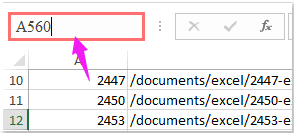
2. Потім натисніть Що натомість? Створіть віртуальну версію себе у клавішу, і аркуш одразу перейде до рядка.
 Перейдіть до певного рядка на аркуші за допомогою команди Перейти до
Перейдіть до певного рядка на аркуші за допомогою команди Перейти до
Крім Ім'я Box, Ви також можете застосувати Перейти до команда для вирішення цього завдання.
1. Утримуйте клавішу Ctrl + G ключі, щоб відкрити Перейти до і в діалоговому вікні введіть адресу комірки, до якої ви хочете перейти, у Посилання текстове поле, див. знімок екрана:
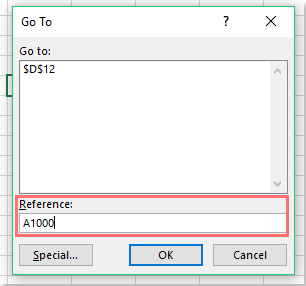
2. Потім натисніть OK , робочий аркуш негайно перейде до певного рядка.
Найкращі інструменти продуктивності офісу
Покращуйте свої навички Excel за допомогою Kutools для Excel і відчуйте ефективність, як ніколи раніше. Kutools для Excel пропонує понад 300 додаткових функцій для підвищення продуктивності та економії часу. Натисніть тут, щоб отримати функцію, яка вам найбільше потрібна...

Вкладка Office Передає інтерфейс із вкладками в Office і значно полегшує вашу роботу
- Увімкніть редагування та читання на вкладках у Word, Excel, PowerPoint, Publisher, Access, Visio та Project.
- Відкривайте та створюйте кілька документів на нових вкладках того самого вікна, а не в нових вікнах.
- Збільшує вашу продуктивність на 50% та зменшує сотні клацань миші для вас щодня!
